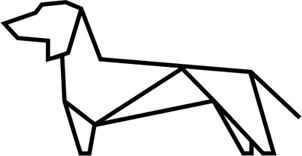- RU
- EN
Как делать Save for Web для картинок на Mac
Добрый день, друзья! Хочу поделиться небольшим своим лайфхаком для пользователей Mac. У меня MacBook Pro с OS X Yosemite на борту. Как автору статей, постов в соцсетях и проектов в портфолио Contorra Family, мне регулярно нужна функция уменьшения объема (или «веса») файлов изображений. В нашей сфере уменьшение «веса» изображений часто называют Save for Web - так традиционно называется эта опция в Photoshop.
Итак, как же быть, если у вас Mac и нет Фотошопа? Первым делом наш человек гуглит. По запросу «save for web mac» вам покажут программы ImageOptim, GIMP и Photoshop CC 2015. Разберемся, в чем их недостатки.
ImageOptim уменьшает объем файлов JPG, PNG и иже с ними всего на 20-25%, а этого обычно недостаточно для веба.

В Photoshop для Mac эта функция есть в меню (File > Export menu) и в «горячих клавишах» (комбинация Cmd + Opt + Shift + S). Но, как я уже говорил, у меня нет Фотошопа.
GIMP, может, и хорош, но:
- не каждый Mac разрешает установку приложений от непроверенного разработчика,
- программа долго грузится (надпись «загрузка может длиться долго» надо бы изменить на «загрузка БУДЕТ длиться долго».

Оно и понятно, программа мощная. Плюс GIMP надо еще как следует изучить, так как функций там очень много, и путь newbie обещает быть тернистым и долгим. Но нам-то надо всего лишь уменьшить объем нескольких файлов.

Путем несложных поисков была найдена простая, быстрая, а главное - предустановленная в Mac OS X Yosemite программа Фото (заменившая устаревшие, по мнению Apple, программы iPhoto и Aperture).

В ней есть функции импорта и экспорта.


Так вот, при экспорте файл по умолчанию конвертируется в формат JPEG, а его объем уменьшается в 2-5 раз. Чем «тяжелее» и физически больше (Ш х В) импортируемый файл, тем меньше его «сожмет» программа Фото. Например, картинка весом 1,5 Мб после экспорта будет весить около 700 Кб. А если вы импортировали картинку в несколько сот Кб, после экспорта она уменьшится в объеме в несколько раз и станет весить примерно 150 Кб или меньше.
Надеюсь, дорогие маководы, вам мой способ пригодится! Удачи вам, приятной и легкой работы в Интернете!